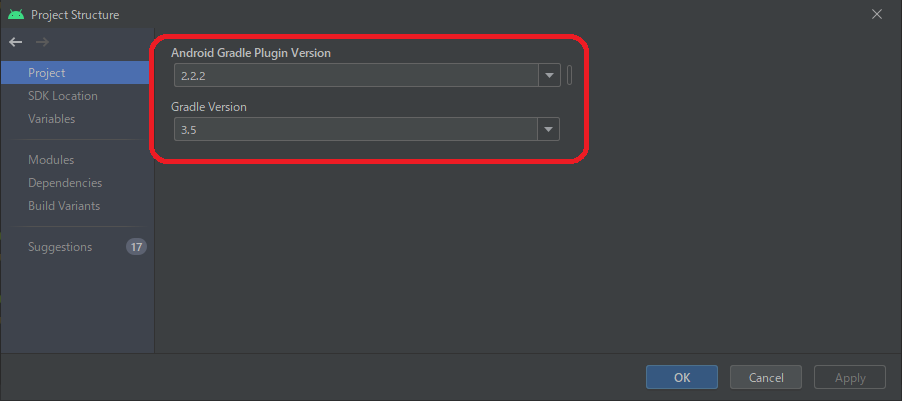はじめに
最近、Herelinkを筆頭にAK82、MK15などMAVLink対応スマートコントローラの国内販売が相次いでいます。これらにはAndroid OSが載っているのでカスタムアプリ開発手段の一つとしてdronekit-android のニーズが出てくる可能性があります。
そこで、Androidの経験が浅い人向けに2021年10月時点最新のAndroid Studioを使ってdronekit-androidをビルドする手順をまとめました。dronekit-androidは2018年以降更新が止まっていることもあり、作業内容はほぼツールのバージョンの整合性合わせとなります。
- サンプルアプリからの機体(シミュレータ or 実機)への接続確認が取れていないため、そちらの確認が取れたら本記事は更新予定です。
前提環境
| カテゴリ | バージョン等 | |
|---|---|---|
| PC | windows10 | |
| dronekit-android | 3.0.2 | 2021年10月時点最新バージョン |
| Android Studio | 2020.03 | 2021年10月時点最新バージョン |
| Gradleプラグイン | 2.2.2 | dronekit-androidのbuild.gradleで指定されている |
| Gradle | 3.5 | Android Studio内で設定 |
| Gradle用JDK | Amazon Corretto 1.8.0_302 | Android Studio内で設定 |
手順の流れ
- Android Studio をインストールする
- dronekit-android をクローンする
- プロジェクトを開く
- Gradleのバージョンを変更する
- Gradle用JDKを変更する
- Build-Tools 24.0.1をインストールする
- エミュレータを作成する
- エミュレータに3DS Servicesをインストールする
- サンプルアプリケーションを実行する
手順の詳細
Android Studio をインストールする
https://developer.android.com/studio からインストーラを入手して指示に従いインストールする
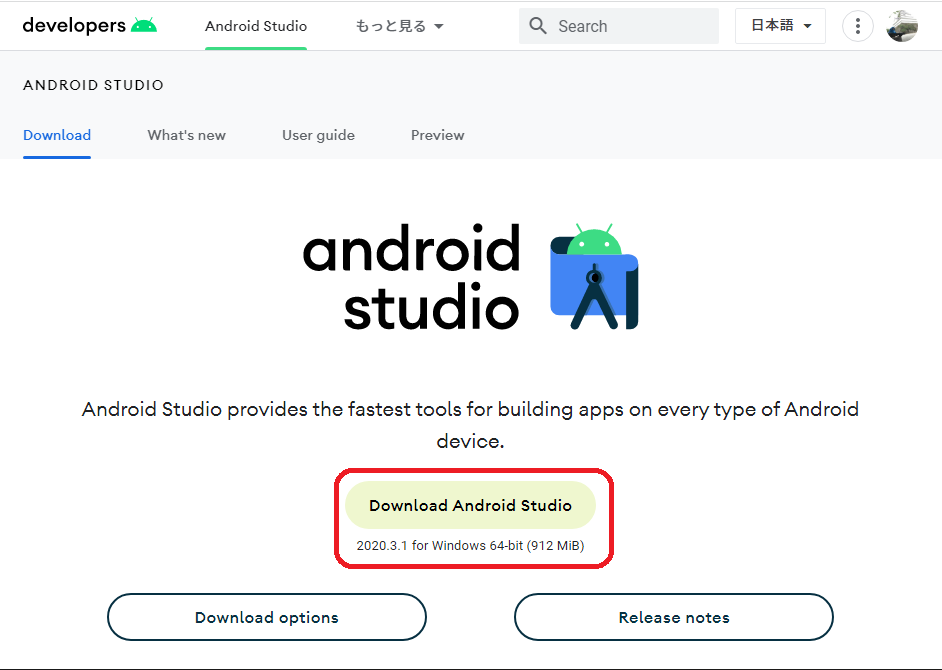
dronekit-android をクローンする
下記コマンドを実行する等してGithubからdronekit-androidのソースコードを取得する
$ git clone https://github.com/dronekit/dronekit-android
プロジェクトを開く
Gradleのバージョンを変更する
Gradle用JDKを変更する
- Android Studioで
File > Settings > Build,Execution,Deployment > Build Tools > Gradleを押下 -
Gradle JDKで1.8系のJDKを選択してOKを押下 (※ 候補に表示されない場合は別途インストールすること。ここではAmazon Corretto 1.8.0_302を使用)
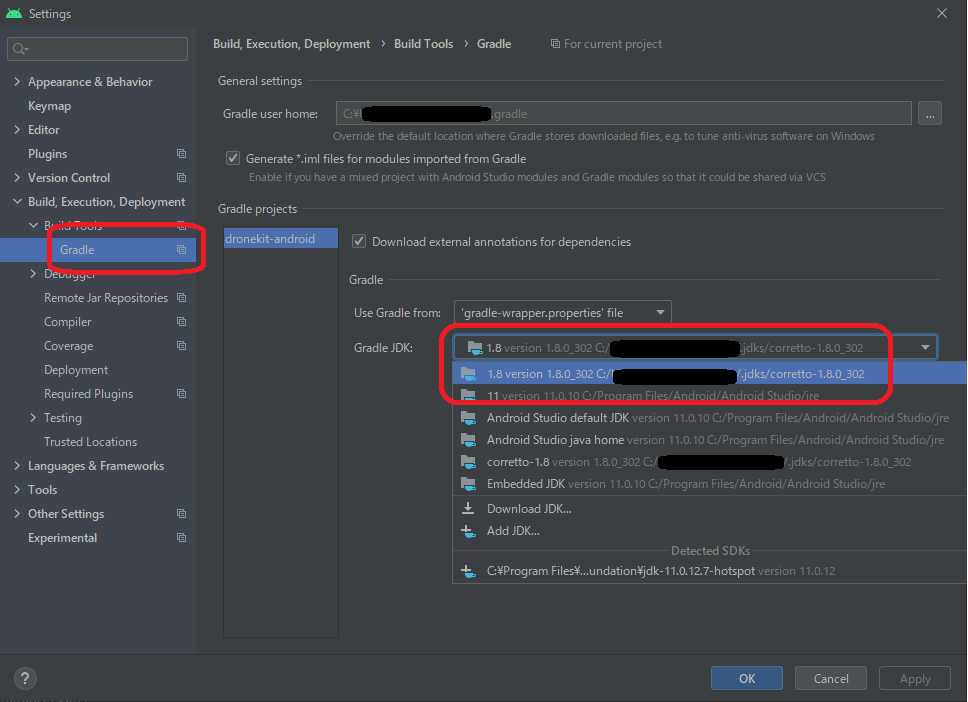
Build-Tools 24.0.1をインストールする
- Android Studioで
File > Settings > Application&Behavior > System Settings > Android SDK > SDK Tools タブを押下 -
Hide Obsolete Packagesをチェックなし、Show Package Detailsをチェックありにする -
Android SDK Build-Tools 31 > 24.0.1を選択してOKを押下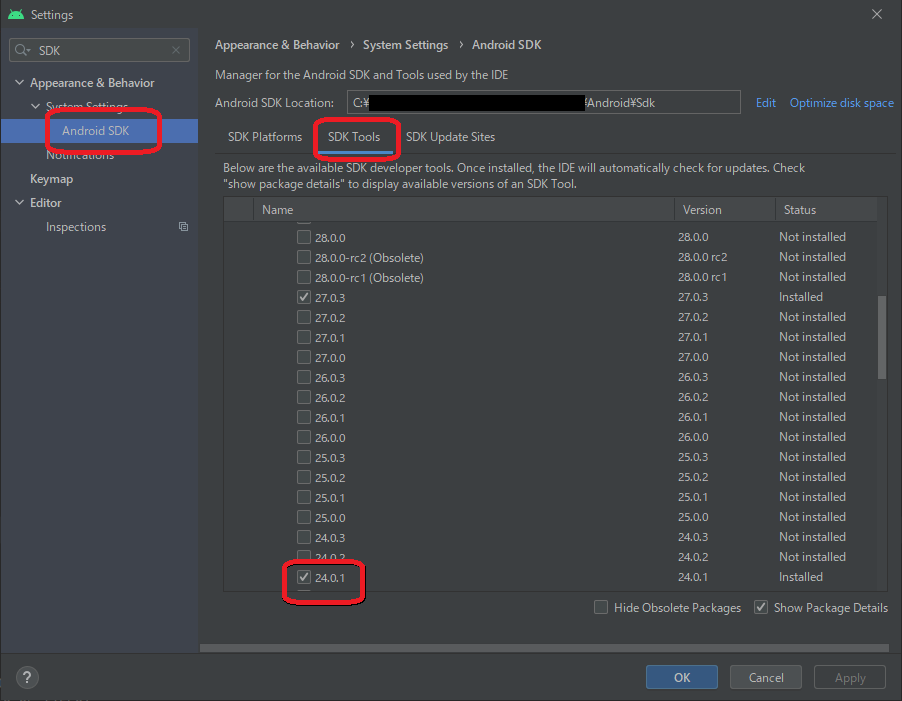
エミュレータを作成する
- Android Studioで
Tools > AVD Manager > Create Virtual Device...を押下 -
Pixel 4を選択してNextを押下 (※ Play Storeを使える端末である必要があるため) - Release Name=
Nougat, API Level=25の行のDownloadを押下。Licenseに同意するとダウンロードが開始される。完了したらFinishを押下 - Release Name=
Nougat, API Level=25の行を選択してNextを押下 - ADV Nameに任意の名前を入力して
Finishを押下するとエミュレータが作成される
エミュレータに3DR Services をインストールする
- Android Studioで
Tools > AVD Managerを押下し、前手順で作成したエミュレータを選択して起動(▶)ボタンを押下する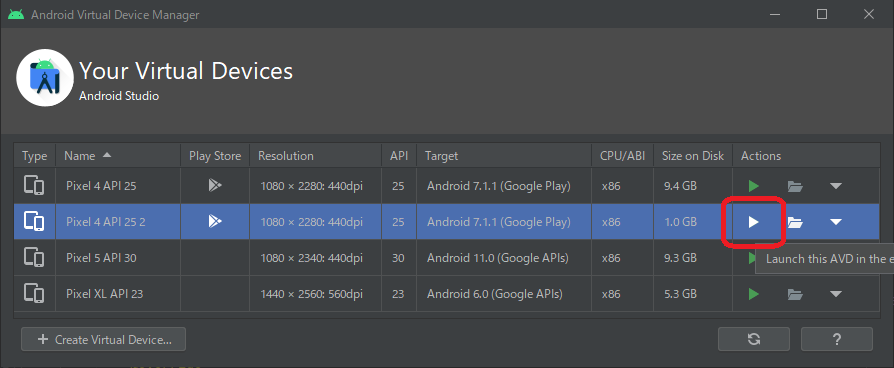
- エミュレータでPlay Store を起動する。 必要に応じてGoogleアカウントのログインを行う
- Play Sotreで
3DR Servicesを検索してインストールする
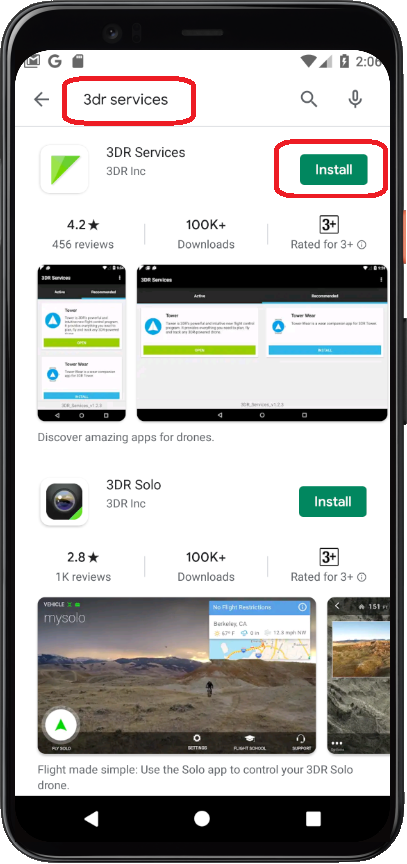
サンプルアプリケーションを実行する
- エミュレータで
3DR Servicesを起動する - Android Studioで実行対象に
StarterApp、エミュレーターに前手順で作成したものを選択して実行(▶)ボタンを押下する

- エミュレータにサンプルアプリケーションが表示される
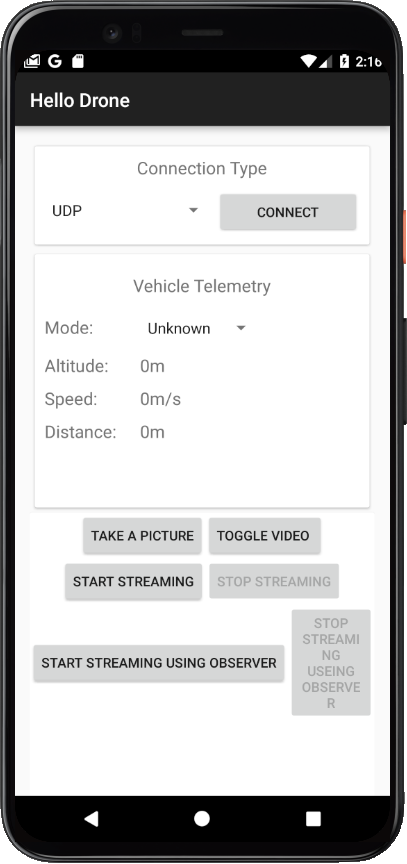
- 停止する場合は停止(■)ボタンを押下する

まとめ
dronekit-android をビルドしてサンプルアプリが起動するところまで確認できました。スマートフォンは実機でも同じ手順で実行可能です。
- サンプルアプリからの機体(シミュレータ or 実機)への接続確認が取れていないため、そちらの確認が取れたら本記事は更新予定です。
参考文献
- Android StudioでのGradel用JDKの変更方法
- Android StudioでのGradleプラグインとGradleのバージョン対応表